
iSpring Converter(PPT转HTML5)
v6.2.0.3421 绿色版- 软件大小:1.93 MB
- 更新日期:2019-11-30 17:11
- 软件语言:简体中文
- 软件类别:文件转换
- 软件授权:免费版
- 软件官网:待审核
- 适用平台:WinXP, Win7, Win8, Win10, WinAll
- 软件厂商:

软件介绍 人气软件 下载地址
iSpring Converter是一款功能强大的PowerPoint插件,软件旨在帮助用户将PPT转换为HTML5、Flash、MP4等常见的视频格式,从而在不同的平台下进行预览,当然,该程序的功能远不止如此,其还具备了Web对象插入、旁白编辑器、保护flash视频、视频播放控制、音乐编辑器等多种强大的功能,用户安装后,可以自动添加到PowerPoint选项卡中,您可以直接在选项卡下选择需要的功能,其具备了简单、易用、功能完善等特点,有需要的用户赶紧到本站下载体验吧!

软件功能
将PowerPoint转换为Flash,HTML5和MP4视频:
PowerPoint转换为HTML5
PowerPoint到Flash
PowerPoint转MP4
组合Flash + HTML5
管理输出文件的大小
您的演示可以在任何平台上使用
自适应设计
在不同的设备上预览演示
制作您的演示:
在幻灯片上使用视频,包括YouTube和Vimeo
插入实时可导航网页
插入Flash电影
使用可自定义的播放器增强演示效果
附加其他文件和链接
添加有关演示者的信息
自定义导航元素
添加目录
设置配色方案
使用标记工具
控制演示结构
保护您的演示文稿免受未经授权的访问:
添加水印
设定密码
限制按时间访问演示文稿
限制演示文稿播放的网站
分享您的演讲:
上传到您的网站
分享到iSpring Cloud
上载到YouTube
刻录到CD或DVD
发布到学习管理系统
软件特色
PowerPoint加载项,可将您的演示文稿转换为Flash,并提供嵌入视频内容并将音频记录附加到其中的选项。
iSpring Converter Pro是一个Microsoft PowerPoint插件,可让您快速为您的网站生成Flash电影。任何经验水平的用户都可以使用它。
安装过程完成后,您可以通过单击PowerPoint功能区栏中的iSpring Converter Pro选项卡来访问它。
可以立即发布当前文档,也可以进行调整。例如,您可以指定演示文稿的标题,目的地,幻灯片范围和背景色。
此外,除了其他功能,您还可以让iSpring生成SCORM 1.2兼容的课程,以及自动开始演示或循环演示。最重要的是,您可以插入其他Flash电影(SWF)和YouTube剪辑。
与iSpring Free相比,iSpring Converter Pro具有额外的功能,例如十一个可自定义的播放器模板,音频和视频旁白,与QuizMaker和Kinetics集成,ActionScript 3支持,公司徽标和演示者信息以及技术支持。
安装方法
1、下载并解压软件,双击安装程序进入如下的界面,点击【launch PowerPoint】按钮即可在PPT下运行。

2、进入PPT程序,即可自动在选项卡中添加。

使用说明
演示文稿在所有智能设备上完美运行
使用iSpring进行一次转换后,您的演示文稿将适应屏幕大小和播放它们的任何设备的方向。
平台支持:Windows PC,Apple Mac,iPad和iPhone,Android,Windows Phone
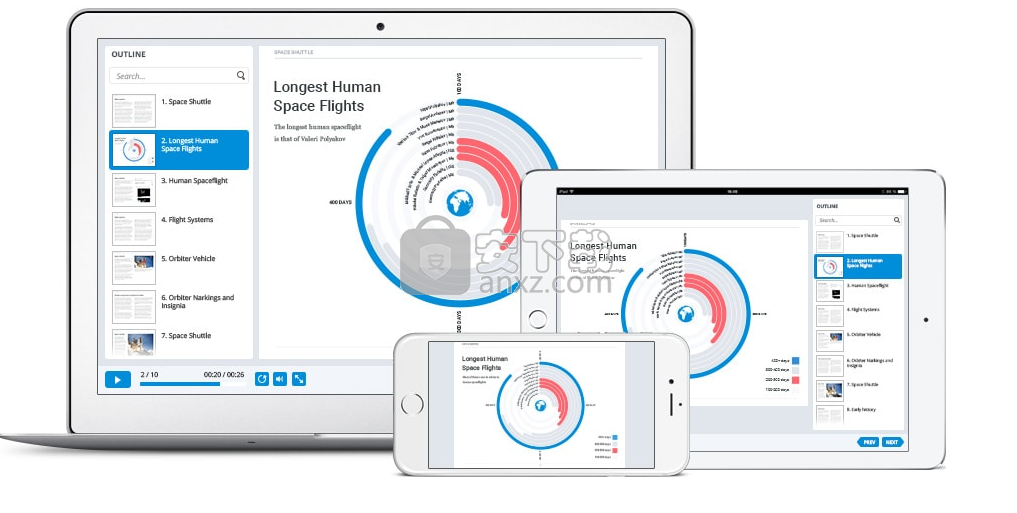
您的演示文稿总是触手可及 - 甚至离线
iSpring Play免费移动应用程序可帮助您从Web下载转换后的演示文稿,并将其保存在iPad或Android移动设备上,以便以后查看,即使没有Internet连接也是如此。
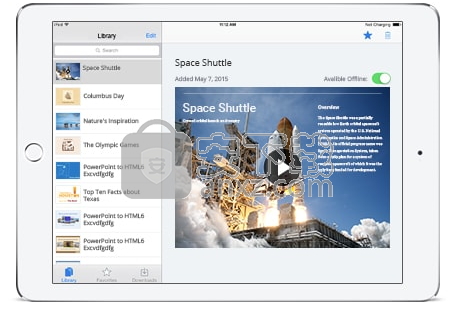
不仅仅是转换器
使用超越PowerPoint的额外功能丰富您的演示文稿。
在演示文稿中添加引人入胜的丰富媒体资料
使用iSpring Converter Pro,您可以通过添加补充外部资源使您的演示更具吸引力和信息量:
Flash电影
YouTube和Vimeo视频
Web对象
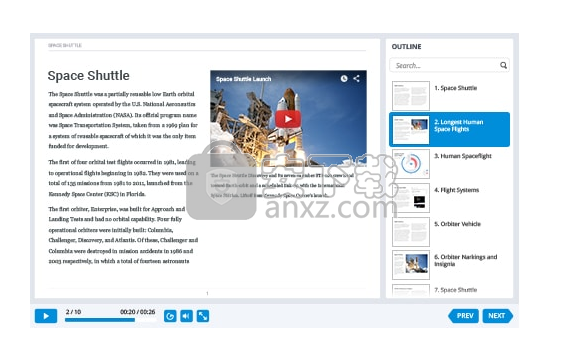
通过品牌改善您的演示文稿
您可以使用公司标识轻松强化演示文稿:公司徽标和说明,指向您网站的链接以及有关一个或多个演示者的信息。
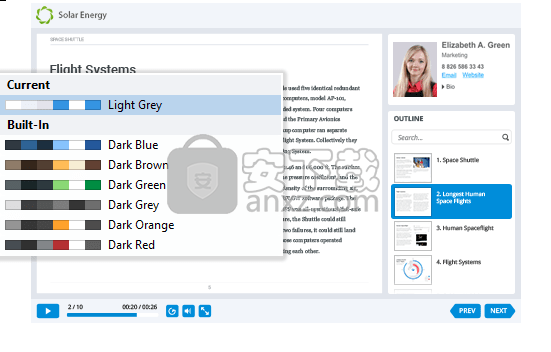
保护您的演示文稿
将演示文稿发布到Web时,存在漏洞风险。 iSpring Converter Pro可帮助您添加四层保护:水印,密码,时间和域名限制。 互联网用户只会在您指定的时间,地点和方式上看到您的演示文稿。
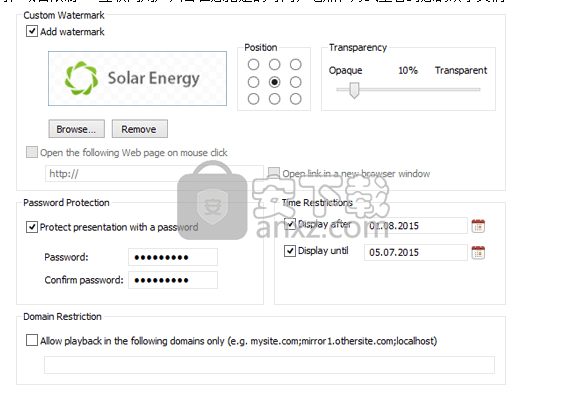
新版功能
集成音频编辑器
借助iSpring Converter Pro,您可以记录或导入音频旁白,将它们与所有幻灯片和动画完美同步,并在必要时使用内置音频编辑器立即对其进行编辑。
删除音频片段:
录制旁白时,您无需担心会犯错误。只需继续记录并稍后将其删除即可!
消除背景噪音:
没有专业的音响设备?恼人的笔记本电脑风扇?没问题:只需选择一部分噪音,然后将其从整个录音中删除即可。
淡入淡出:
如果您想在幻灯片上添加音乐配乐,则可以轻松快捷地应用专业的淡入/淡出效果。
iPhone的新应用程序:
您和您的用户可以将演示文稿保存在移动设备上,并可以在任何方便的时间查看它们,即使没有Internet访问。
现在,连同iPad和Android版本,一个全新的iPhone移动应用已可以使用!
预览窗口:
使用增强的“预览”窗口,您可以更加轻松地预览整个演示文稿或任何设备上的特定幻灯片。只需单击工具栏上的“预览”按钮即可查看其工作原理。
将演示文稿发布到iSpring Cloud:
通过将演示文稿上传到云端,您可以打开四个附加选项来共享iSpring内容:直接链接,电子邮件,社交媒体和嵌入代码。另外,您可以将iSpring Cloud用作受多个备份服务器保护的安全内容存储。
通过iSpring Cloud即时共享:
通过将演示文稿上传到云端,您可以打开四个附加选项来共享iSpring内容:直接链接,电子邮件,社交媒体和嵌入代码。另外,您可以将iSpring Cloud用作受多个备份服务器保护的安全内容存储。
发布到Flash和HTML5:
只需单击一下鼠标,即可为所有台式机,笔记本电脑,Android平板电脑和iPad创建电子学习课程和演示文稿。iSpring允许您将PowerPoint内容转换为Flash,HTML5或Flash + HTML5组合格式。现在,您可以开发将在所有设备上受支持的电子学习包。
全新的HTML5播放器:
确保您的PowerPoint内容在所有设备上的完美外观!您可以灵活地自定义新的“通用”播放器,以准备HTML5和Flash演示文稿,以便在台式机,笔记本电脑,Android平板电脑和iPad上方便地播放。
简易幻灯片分支:
使用iSpring的分支功能,在PowerPoint演示文稿中构建有效的导航。您可以调整每张幻灯片的导航按钮,以将学习者准确地带到课程中想要的位置。或者,可以锁定导航按钮。
全面导航控制:
使用导航限制选项控制电子学习课程的流程。如果您发现它更有效,则可以通过使用户一张一张地查看幻灯片或仅允许他们访问以前查看过的幻灯片来限制导航。
大量导入音频和视频剪辑:
一次上传大量音频或视频片段,以快速为您的电子学习课程设置旁白。多亏了自动定时,您所要做的就是微调旁白。
更好的视频支持:
在您的电子学习课程中充分利用视频!iSpring使用最先进的视频编解码器,以较小的输出文件大小确保更高质量的插入视频。
Web对象插入:
使用此功能,您可以轻松地将任何网页插入课程,以确保快速在线访问信息来源或服务。由于该功能的灵活设置,您可以自定义对象的大小,指定应显示对象的时间,并关闭该特定幻灯片的自动幻灯片过渡。请注意,需要正确的Internet连接并在浏览器中播放才能正确显示Web对象。
增强型Streamline播放器:
全新的Streamline播放器现在具有新的默认布局以及更多的自定义机会,可确保项目的完美外观。
标记工具:
使用Streamline的标记工具来强调您的观点并说明最初的想法。播放器提供了笔,荧光笔和橡皮擦-可以在工具栏中轻松访问。
卸下导航按钮:
现在,您可以禁用导航按钮,以确保学生以每个单元或您预先设计的逻辑顺序学习课程。您可以删除以下部分或全部按钮:“播放/暂停”,“上一个”,“下一个”。受控导航以及课程分支场景和触发动画支持使您的电子学习课程更具交互性和效率。
将注释幻灯片作为隐藏字幕:
现在,您可以将幻灯片的注释用作隐藏式字幕。该功能在Streamline播放器中的幻灯片下显示注释。
导入和导出播放器设置和演示者:
现在,您可以轻松地与同事共享演示者信息和自定义播放器。如果组织内有多个演示文稿作者,这将非常有用。您只需要调整一次公司风格,然后导出设置。您始终可以将它们导入任何计算机,并立即实现自己的样式。
改进的旁白编辑器:
使用iSpring改进的旁白编辑器,记录和管理旁白的过程变得更加简化和简单。旁白编辑器现在可以根据音频文件的持续时间进行幻灯片调整,可以轻松更改,编辑或静音音频/视频剪辑。幻灯片注释可以显示在浮动窗口中。旁白编辑器具有许多界面和可用性方面的改进。
Presentation Explorer中的更多播放器布局:
使用Presentation Explorer,您可以为项目的每个幻灯片设置特殊的布局。该功能对于在幻灯片内容和视频旁白之间切换用户的注意力特别有用。利用新的“幻灯片+视频”布局显示幻灯片和旁白视频的比例为50/50。或者,您可以使用“最大化视频”布局来强调视频。
设置LMS的完成状态:
如果要发布AICC或SCORM 1.2课程,则可以设置将发送到LMS的完成状态。此功能可将课程评定为通过/失败或完成/未完成。
人气软件
-

PDFdo PDF Converter(PDFdo PDF转换器) 46.5 MB
/简体中文 -

vCard(vcf)文件生成器 4.24 MB
/简体中文 -

lid converter pdf(PDF转换器) 115.0 MB
/简体中文 -

Any PDF to DWG Converter(pdf转dwg格式转换器) 3.99 MB
/简体中文 -

PDF Image Extraction Wizard(pdf提取图片工具) 5.0 MB
/简体中文 -

Spin 3D Mesh Converter(3d模型格式转换器) 0.32 MB
/简体中文 -

天若OCR文字识别工具 13.5 MB
/简体中文 -

金山PDF转WORD转换器(WPS PDF to Word) 41.3 MB
/简体中文 -

FoxPDF Word to PDF Converter(Word转PDF工具) 13.9 MB
/简体中文 -

Audio Reader XL(文字转语音软件) 73.7 MB
/简体中文


 我速PDF转换器 2.3.1.0
我速PDF转换器 2.3.1.0  金舟PDF转换器 6.7.7.0
金舟PDF转换器 6.7.7.0  极速玩转 v1.0.2.37
极速玩转 v1.0.2.37  嗨格式PDF转换器 v3.6.200.529
嗨格式PDF转换器 v3.6.200.529  PDFChef2021(PDF编辑器) v21.0.0 中文
PDFChef2021(PDF编辑器) v21.0.0 中文  Batch HXS to DOC Converter(HXS转Word转换器) v2020.12.502.2474 破解
Batch HXS to DOC Converter(HXS转Word转换器) v2020.12.502.2474 破解  无敌PDF转JPG工具 v2.2
无敌PDF转JPG工具 v2.2 














